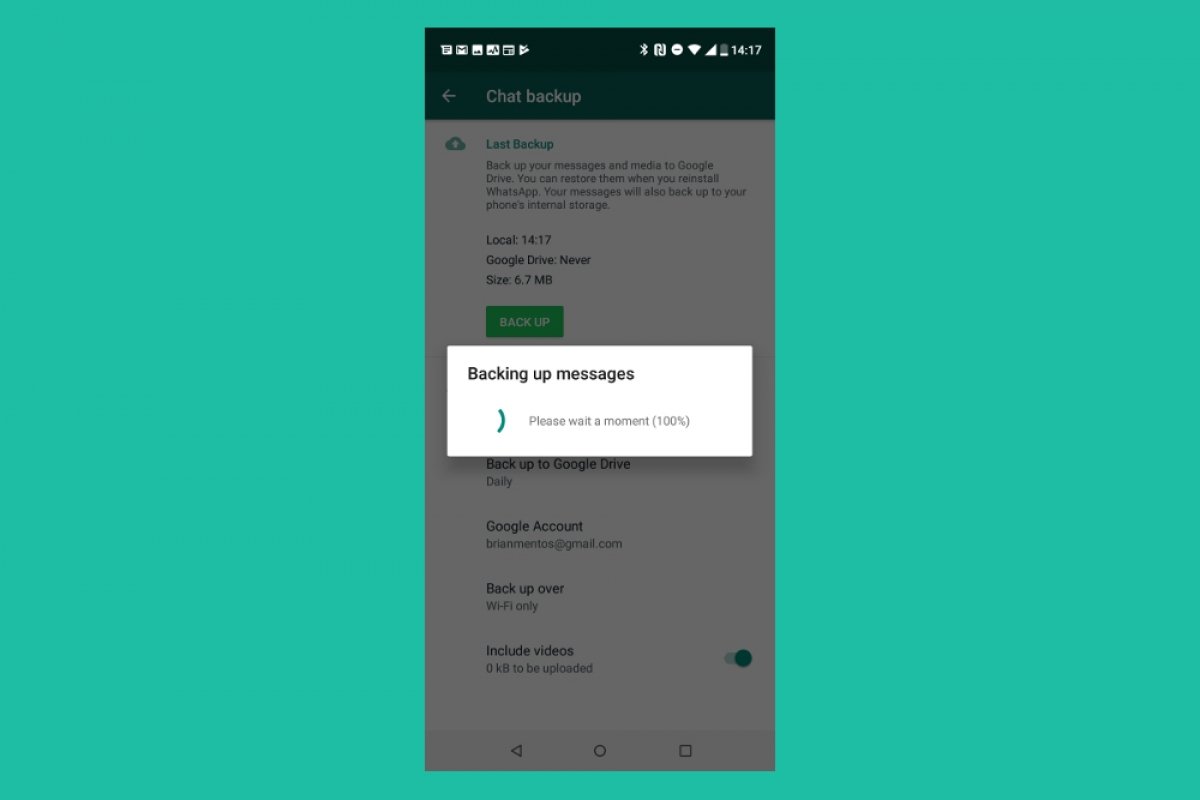Possiamo esportare una particolare conversazione di WhatsApp o tutte le conversazioni in un unico file. Prima di usare questo metodo, devi tenere in considerazione varie cose:
- Non è disponibile in Germania.
- Se sceglierai di allegare i file multimediali, al tuo file di esportazione verranno allegati soltanto i più recenti. Sempre per quanto riguarda l’allegare i file, farlo permette di esportare i 10.000 messaggi più recenti. Se non si allegano file, se ne possono esportare fino a 40.000.
Come esportare singole conversazioni
Per esportare specifiche conversazioni di WhatsApp, prima di tutto, apri l’applicazione e tocca il pulsante del menu (nell’angolo in alto a destra dello schermo):
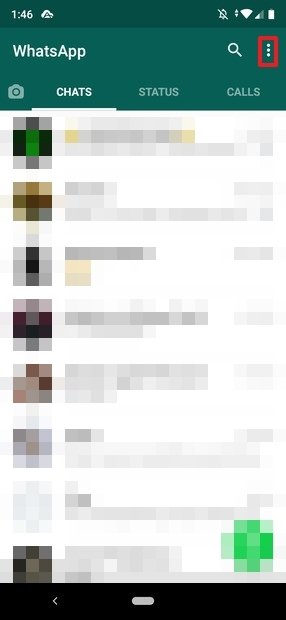 Schermata delle chat di WhatsApp
Schermata delle chat di WhatsApp
Qui, tocchiamo Settings:
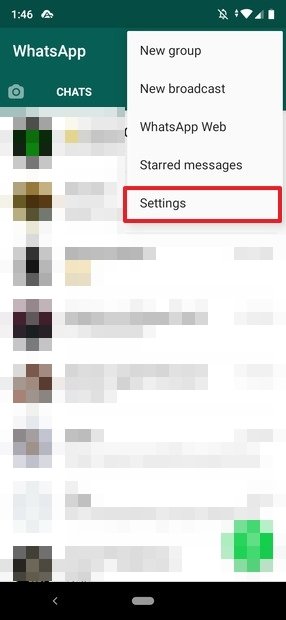 Menu delle impostazioni di WhatsApp
Menu delle impostazioni di WhatsApp
In questo menu, andiamo ora a Chats:
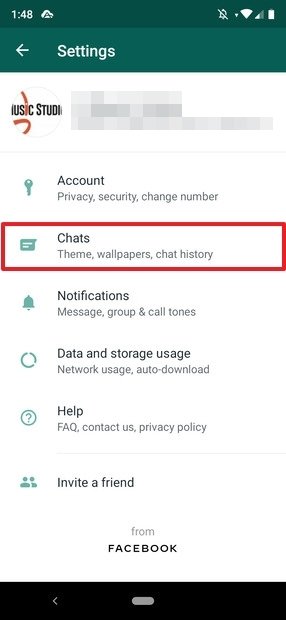 Impostazioni di WhatsApp
Impostazioni di WhatsApp
Poi, tocchiamo Chat history:
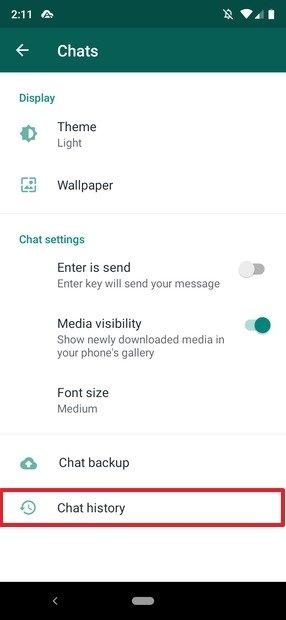 Configurazione delle chat di WhatsApp
Configurazione delle chat di WhatsApp
Ora, Export chat:
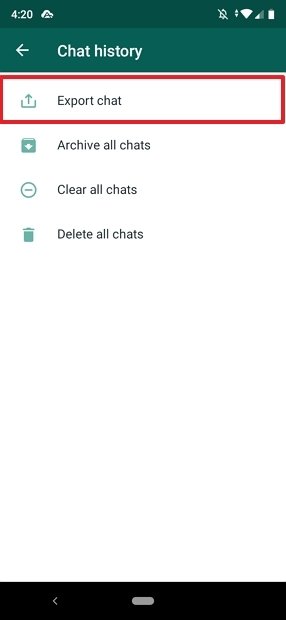 Esportare la conversazione
Esportare la conversazione
Si aprirà la lista delle chat recenti. Tocchiamo quella che desideriamo esportare e apparirà un messaggio che ci informerà che, se includeremo gli elementi multimediali, la copia avrà dimensioni maggiori. Questa decisione spetta a te (in questo esempio, abbiamo deciso di non includere gli elementi multimediali):
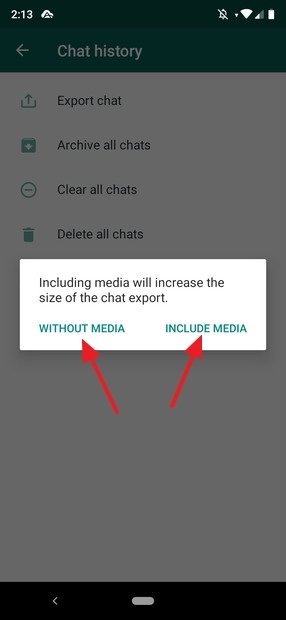 Opzioni per il salvataggio della conversazione
Opzioni per il salvataggio della conversazione
Poi, si aprirà un menu per condividere la chat esportata, dove dovremo scegliere la voce più adatta alle nostre esigenze:
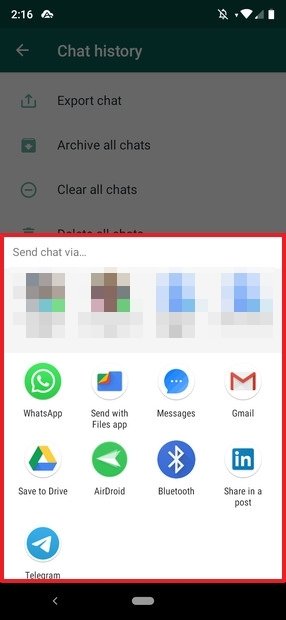 Opzioni per condividere il file di testo
Opzioni per condividere il file di testo
In questo esempio, l’abbiamo salvata in Google Drive: quindi, una volta scelto l’account dove verrà salvata la chat, tocca Save:
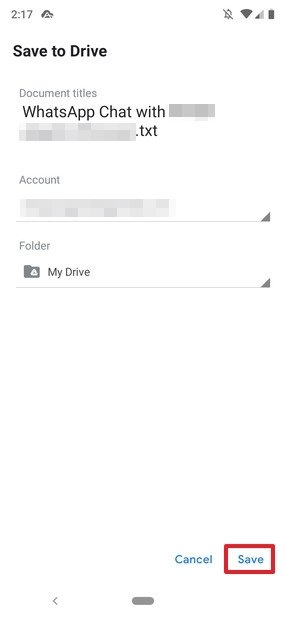 File salvato in Google Drive
File salvato in Google Drive
Ecco fatto: la conversazione che volevi conservare sarà fuori dall’app. Questa funzione permette di esportare un’intera conversazione in formato TXT, così da poterla successivamente consultare con qualsiasi editor di testo, indipendentemente dalla piattaforma usata.
Fin qui, il metodo che ti abbiamo presentato serve per esportare conversazioni singole, ma come esportare la lista completa delle chat? Per farlo, l’unica possibilità consiste nel creare una copia di backup di tutta l’app in Google Drive e non è accessibile nel cloud con metodi tradizionali. L’unica opzione consisterebbe nel reinstallare l’applicazione su un altro dispositivo e ripristinare quella copia di backup.